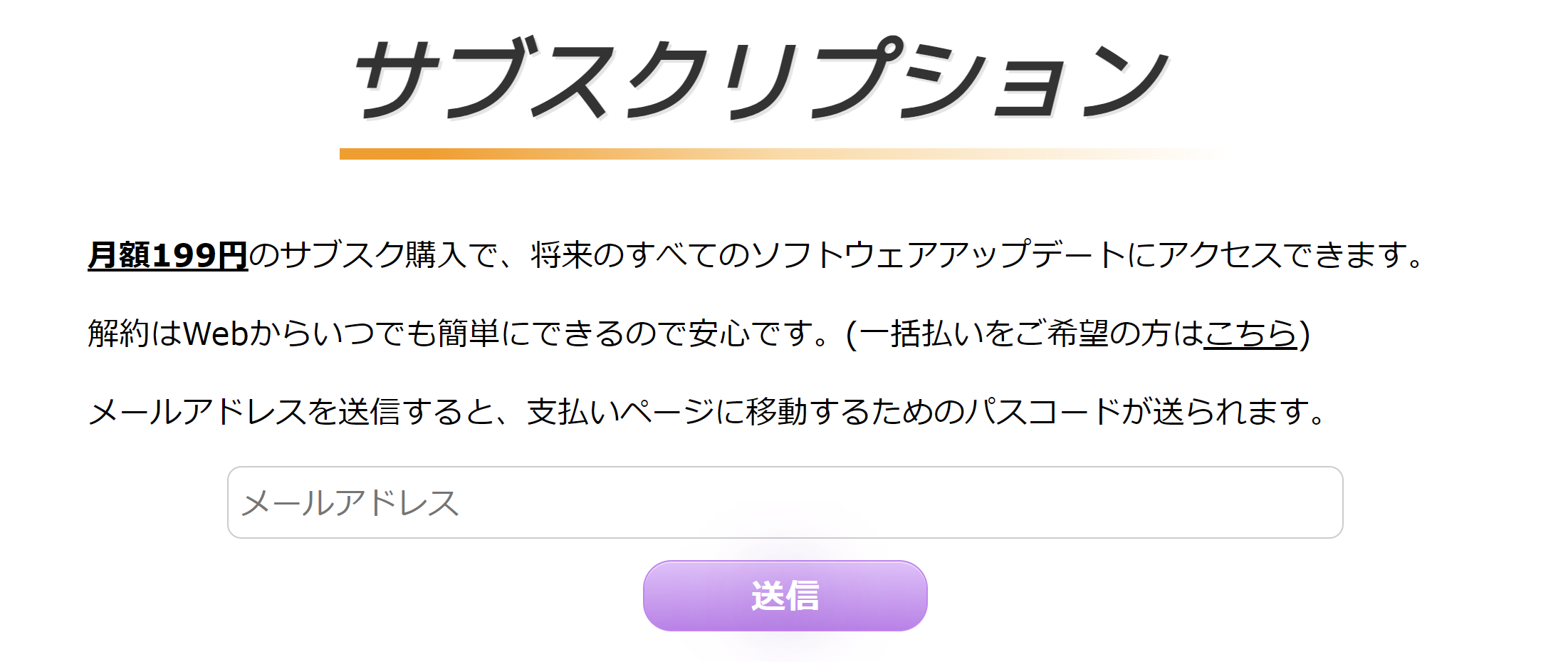なんの記事?
タイトルの通り。
遊びでやってみたが、ゴールにたどり着くまでに以外とまとまった情報がなかった。
&(社内LTで類似の内容のものがあった)ので、以外とネタになりそうなので書いてみる。
構成
1. WebcamMotionCapture
通常のWebカメラから骨格検出&モデルのモーションを生成
2. OBS Studio
他のWeb会議ツールから読ませるための仮想カメラを生成。WebCamMotionCaptureのウィンドウをカメラにする
3. VroidStudio
WebCamMotionCaptureに読み込ませるVRMファイル(Vtuberのアバター)を作成
あくまで、オプション的な立ち位置。Booth で購入とかでいいと思う。WebCamMotionCaptureのデフォルトの女の子もかわいい
動作環境
- ハードウェア: Surface Pro 8
- OS: Windows 11
今回は上記構成だが、MacOSでも問題なく動作する。
LinuxはWebCamMotionCaptureが非対応。
OBSはUbuntuサポートしているので、アバターの動作画面を別デバイスから転送できれば行けると思う。
手順
1. WebcamMotionCapture
- 下記公式リンクからソフトウェアのzipファイルをダウンロードして、展開、exeを実行する
https://webcammotioncapture.info/ja/index.php#download
― exe起動後、WebCam Motion ReceiverというウィンドウとWebCam Motion Captureというウィンドウが開く - WebCam MotionRecieverはモデル設定とアバターの実動作を行う
- WebCam Motion Captureは外部カメラから動画の取り込み、骨格検出を行う
- WebCam Motion Captureでカメラを設定すれば、秒でおじさんが3Dモデル美少女になる

OBS
- いわずと知れた配信用OSS。本家のVtuberさんとかも使ってると思う。
- 下記よりインストール用のexeをダウンロードする
https://obsproject.com/ja - インストール用exeを叩いて、インストールを行う。
- 画面下部の「ソース」を右クリックして、「追加」→ 「ウィンドウキャプチャ」を選択

- 新規作成を選択して、OKを押下

- 「ウィンドウ」タブででWebCam Motion Receiver を選択

- 「コントロール」タブで「仮想カメラ開始」を押下すると仮想カメラが生成される

- うまく起動できれば、Teams/Zoom/GoogleMeet/Chimeにカメラとしてアバターが表示される

VroidStudio作成モデルのWebCamMotionCaptureへの連携(オプション)
- 操作方法、モデルの作成方法は下記の動画やQiita記事にたくさんあると思うので、本稿では記載しない
https://www.youtube.com/watch?v=H0o5vOabAyQ
https://www.udemy.com/course/vroidstudio/?couponCode=ST15MT31224 - モデル作成後、VroidStudioからVRMでの出力を行う。
- WebCamMotionCaptureの右上の「VRMを開く」を押下して、VRMファイルを選択する。

- この時、読み込んだVRMファイルをはじめとした、モデルの動作設定は保存されないので、次回WebCamMotionCaptureをひらいた際には、初期設定に戻ってしまう
- このため、画面下部の「保存」ボタンを押下が必要

- 次回WebCamMotionCaptureを開いた際は、「読み込む」ボタンを押下すると前回設定を開ける